win10开机总显示“正在准备自动修复”怎么回事 win10开机总显示“正在准备自动修复”的处理方法
时间:2021-04-01作者:mei
一位用户说自己win10电脑开机一直显示“正在准备自动修复,你的电脑未正确启动,按“重启”以重启你的电脑,有时这样可以解决问题。你还可以按“高级选项”,尝试使用其他选项修复你的电脑。”,为什么会这样?面对此疑问,这里详解win10开机总显示“正在准备自动修复”的处理方法。
具体方法如下:
1、首先长按开机键,重复三次左右。之后开机则会进入到自动修复界面,然后选择高级选项。
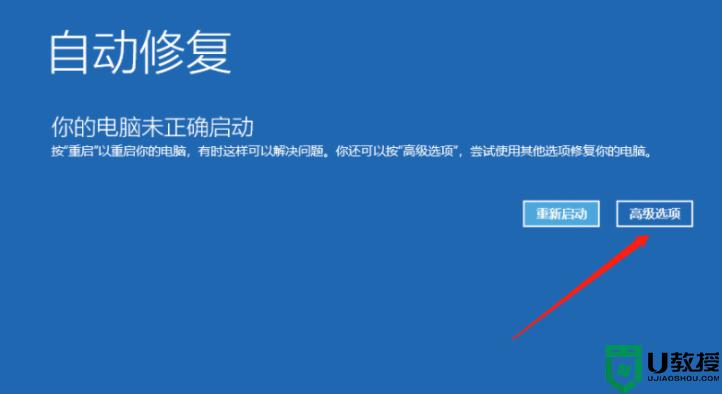
2、在高级选项界面中,点击疑难解答。
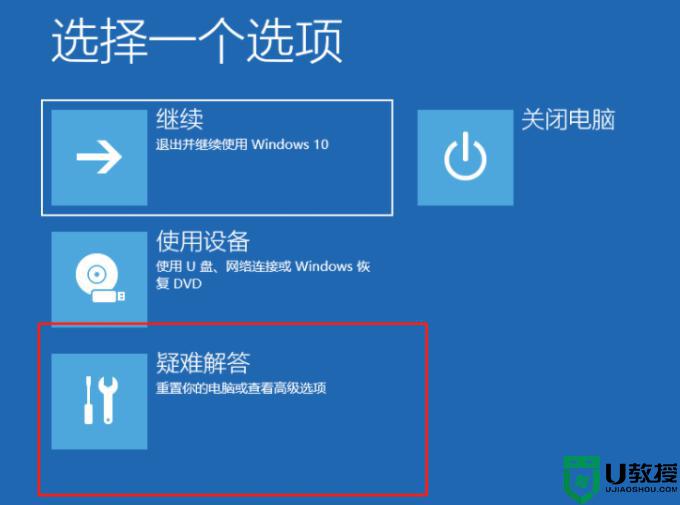
3、之后进入疑难解答界面中,选择高级选项。
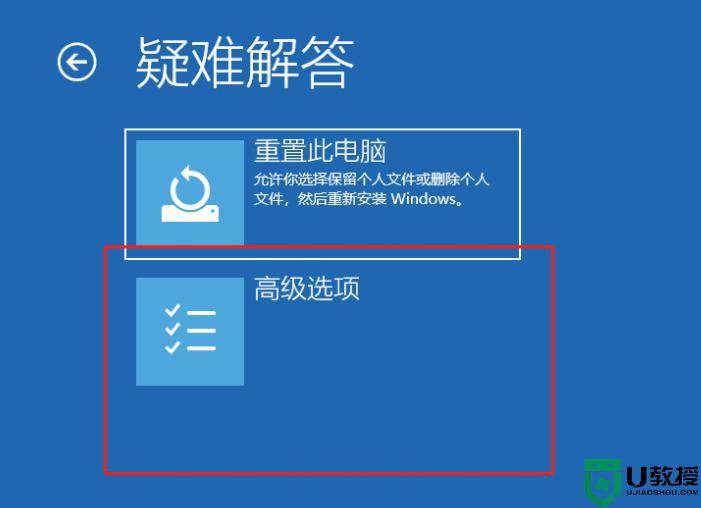
4、之后在高级选项界面中,选择启动修复。
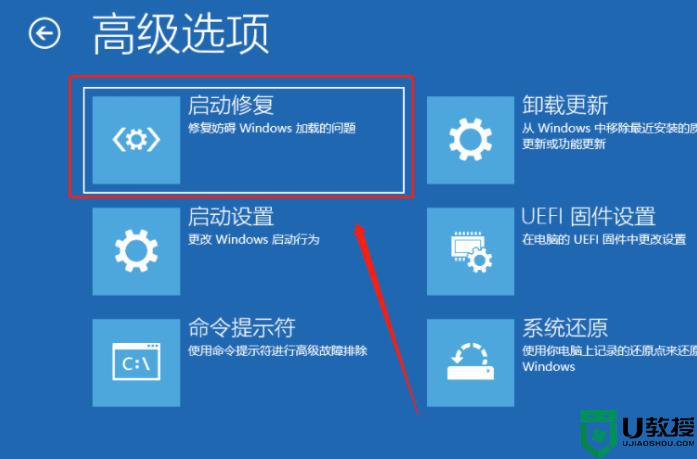
5、之后电脑则会自动进行修复,这时只需要稍等片刻即可。
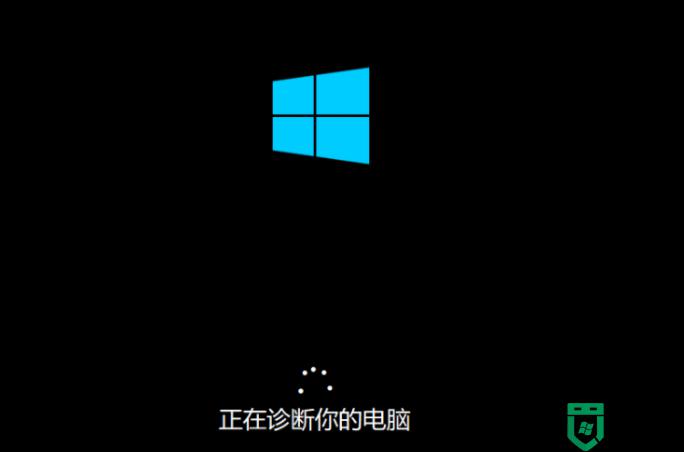
6、修复成功之后重启电脑即可进入桌面。
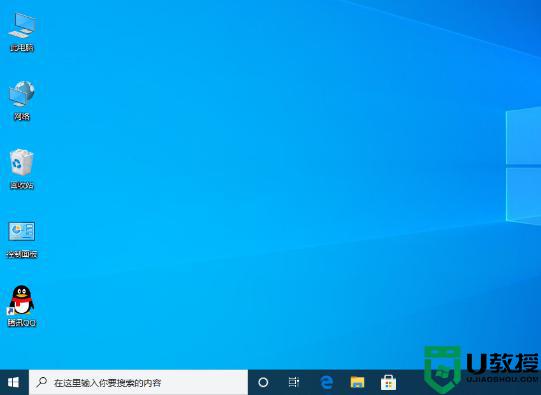
关于win10开机总显示“正在准备自动修复”的操作方法分享到这里了,小伙伴们不妨试试操作一下,希望可以帮助到大家。

